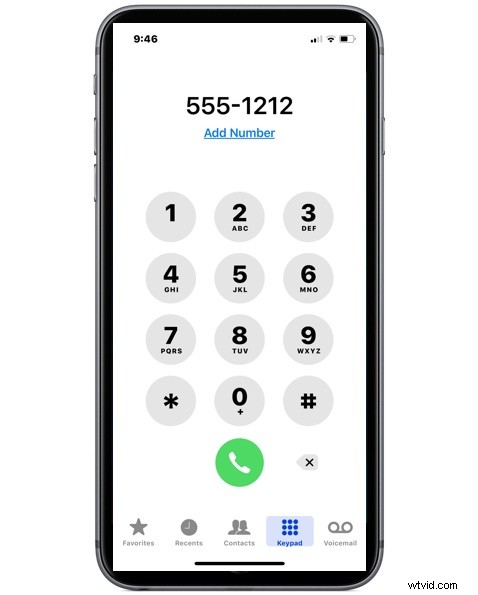
Los usuarios de iPhone pueden preguntarse cómo pueden silenciar los efectos de sonido de marcación que se reproducen cuando se marca un número de teléfono en el teclado numérico de un iPhone. Cada vez que presiona un botón numérico en el teclado del teléfono, se reproduce un nuevo efecto de sonido. Algunos de ustedes pueden estar pensando, eso es genial y todo, pero ¿cómo se desactivan esos efectos de sonido al marcar un número, para que yo pueda marcar un número en silencio desde el iPhone?
Resulta que hay una manera de silenciar los efectos de sonido de audio al marcar números de teléfono en un iPhone, siga leyendo para aprender cómo realizar la tarea.
Si está interesado en algunos antecedentes rápidos, los sonidos que se reproducen al marcar un número en el iPhone son en realidad los mismos que escucharía en cualquier otro teléfono DTMF de tonos táctil tradicional, y cada número marcado tiene un tono de marcado único. sonido asociado a él. Si bien esas señales de audio numéricas eran necesarias en la era anterior a los teléfonos celulares, hoy en día los efectos de sonido ya no son necesarios para simplemente marcar un número con éxito, pero los efectos de sonido persisten incluso en los teléfonos inteligentes modernos como un iPhone. Es un artefacto histórico de marcar números que les gusta a muchos usuarios, y para muchas personas hay un fuerte reconocimiento por los sonidos y los números de marcación, donde a menudo se puede saber que un número se está ingresando mal simplemente al escucharlo incorrectamente. De todos modos, algunas personas pueden querer simplemente marcar un número de teléfono en su iPhone en silencio sin que los tonos de marcado se reproduzcan en voz alta, así que en eso nos vamos a centrar aquí.
¿Cómo se desactivan los sonidos de marcación en el iPhone al marcar un número de teléfono?
Hay algunas formas diferentes de silenciar la reproducción de los efectos de sonido de marcación al ingresar un número de teléfono en el iPhone. Cubriremos los dos métodos más simples para silenciar los sonidos del tono del teclado; usando el interruptor de silencio y usando auriculares.
Nota rápida:desactivar los clics del teclado y los efectos de sonido del teclado en el iPhone y el iPad actualmente no desactivará los efectos de sonido de marcación, ya que los sonidos de marcación del teléfono técnicamente no son un efecto de sonido de teclado.
1:desactivar los sonidos de marcación silenciando el iPhone
El primer enfoque para silenciar los efectos de sonido de marcación del iPhone es simplemente silenciar el iPhone. Esto es fácil, porque todos los dispositivos iPhone tienen un interruptor de silencio de hardware en el lateral de cada modelo, junto a los botones de volumen.

Simplemente mire el costado del iPhone y encuentre el pequeño interruptor de silencio y actívelo. Enciéndalo, para que pueda ver un pequeño indicador rojo, cuando ese indicador rojo en el interruptor de silencio esté visible, significa que el botón de silencio está activo y el iPhone está silenciado para todos los sonidos, incluido el silenciamiento de los sonidos de marcación.
Solo recuerde volver a desactivar el botón de silencio si no desea mantener el iPhone en modo silencioso, porque todo en el iPhone no producirá sonido si el botón de silencio está habilitado y, en cambio, el dispositivo simplemente vibrará. Esto incluye todo el audio, ya sean tonos de llamadas telefónicas entrantes, sonidos de alerta de mensajes de texto, sonidos de alerta, música externa, el sonido de la cámara y cualquier audio o video que provenga de videos o aplicaciones. El botón de silencio lo abarca todo en el iPhone, por lo que también funciona para apagar los sonidos de marcación, siempre que ese interruptor de silencio esté habilitado.
2:silenciar los efectos de sonido de marcación externa en el iPhone mediante el uso de auriculares
Si usa auriculares o tiene alguno conectado al iPhone, al marcar en la aplicación Teléfono no se emitirán sonidos externos a través de los altavoces del iPhone, sino que se reproducirán los sonidos del dial a través de los auriculares, auriculares o Airpods.
También puede conectar un par de auriculares al iPhone y ni siquiera usarlos simplemente para silenciar los sonidos de marcación.
Esto no es técnicamente silenciar el efecto de sonido o apagarlo, simplemente redirige los efectos de sonido al marcar a través de la salida de audio del conector para auriculares o el puerto Lightning si su iPhone es valiente sin un puerto para auriculares.
Si es o no más fácil para usted silenciar los sonidos de marcación en un iPhone usando el botón Silencio o usando auriculares, depende completamente de usted y de cómo use su dispositivo, pero para la mayoría de los usuarios, el interruptor Silencio es probablemente el mejor enfoque.
Como se mencionó anteriormente, no hay una configuración para deshabilitar o apagar los efectos de sonido del dial en el iPhone. Pero siempre es posible que las futuras versiones de iOS incluyan una configuración de alternar para silenciar los sonidos del tono de marcado en un iPhone como algún tipo de opción, o tal vez incluso eliminarlos por completo.
Personalmente, me gustan los efectos de sonido al marcar un número, pero también soy uno de esos geeks que desentierran tonos DTMF enterrados en su Mac y juegan con ellos porque, bueno, soy un geek y ese es el tipo de cosas que encuentro. ser interesante. Pero cada vez que no quiero que el iPhone emita un sonido al marcar, solo cambio el interruptor de silencio, pero cada usuario es diferente. Solo usa lo que funcione para ti.
